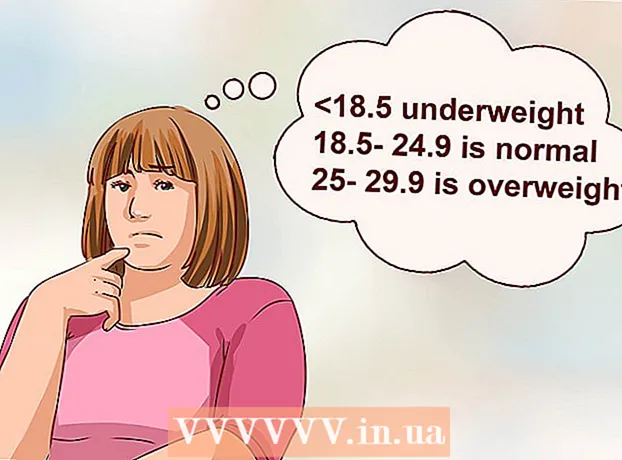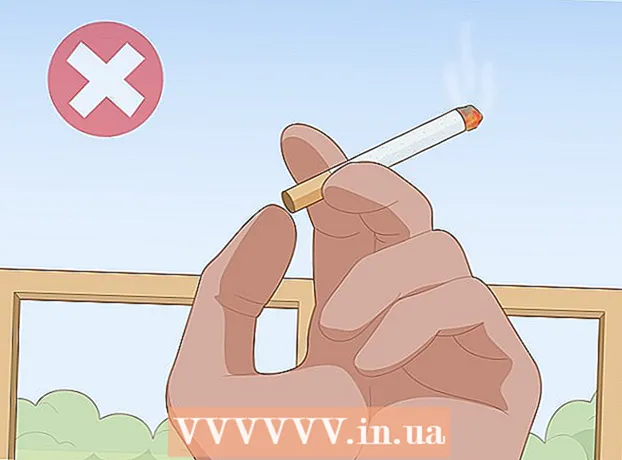מְחַבֵּר:
Louise Ward
תאריך הבריאה:
12 פברואר 2021
תאריך עדכון:
1 יולי 2024

תוֹכֶן
Firefox הוא דפדפן אינטרנט פופולרי וחינמי. דפדפן זה מהיר מאוד וניתן להתאמה אישית. WikiHow של היום מלמד כיצד להתקין את פיירפוקס במחשב, מק או מכשיר אנדרואיד, כמו גם כיצד להתקין תוספות מותאמות אישית.
צעדים
שיטה 1 מתוך 4: Firefox עבור Windows
בקר באתר האינטרנט של מוזילה. קישור ההורדה במסגרת הירוקה יזהה אוטומטית את מערכת ההפעלה והשפה שלך.
- אם ברצונך להוריד את Firefox בשפה / מערכת הפעלה אחרת, לחץ על הקישור מערכות ושפה ישירות מתחת לכפתור ההורדה.

לחץ על כפתור ההורדה. הורדת הקובץ תתחיל מיד. לאחר סיום ההורדה, לחץ על הקובץ להפעלת ההתקנה. אולי Windows יבקש אישור לפני הפעלת הקובץ.
בחר את סוג ההתקנה. התקן הוא התקנה אוטומטית ועליו להתאים לרוב המשתמשים. זה מתקין את כל מה שאתה צריך כדי להתחיל להשתמש ב- Firefox מיד. אם תבחר סוג התקנה מותאם אישית, יהיו לך האפשרויות הבאות:- בחר היכן להתקין. Firefox יבחר באופן אוטומטי את המיקום שהתוכנית חושבת שהוא המתאים ביותר להתקנה. אתה יכול לשנות את זה אם אתה רוצה.
- התקן שירות תחזוקה. אפשרות זו תעדכן את Firefox באופן אוטומטי ברקע. עליך להשבית אפשרות זו אם ברצונך להתקין את העדכונים באופן ידני.
- בחר היכן להציג את הסמל.תוכל לבחור את שולחן העבודה, תפריט התחל וסרגל ההפעלה המהירה.
- בחר אם ברצונך להפוך את Firefox לדפדפן ברירת המחדל שלך. המשמעות היא שכל קישורים שתלחץ עליהם ייפתחו ב- Firefox.

הפעל את Firefox. לאחר מספר דקות, Firefox יותקן ואתה אמור להיות מסוגל להתחיל לגלוש. אנו יכולים לבחור להשיק את התוכנית כעת או לפתוח אותה בעצמך מאוחר יותר.
הזן את ההגדרות שלך. אם השתמשת בדפדפן אחר לפני הגעת ל- Firefox, תהיה לך אפשרות לייבא אפשרויות, סימניות, היסטוריה וסיסמאות מהדפדפן הישן שלך. זה יכול לקחת כמה דקות. פרסומת
שיטה 2 מתוך 4: Firefox עבור Mac
הורד את Firefox. תוכלו להוריד אותו בחינם באתר מוזילה. קישור ההורדה יאתר אוטומטית את מערכת ההפעלה והשפה של המחשב. אם ברצונך להוריד מערכת הפעלה אחרת או שפות, לחץ על הקישור מערכות ושפות מתחת ללחצן הורד.
פתח את קובץ ה- DMG. לאחר השלמת ההורדה, קובץ ה- DMG ייפתח אוטומטית. אם לא, לחץ על הקובץ שהורדת על שולחן העבודה שלך.
התקן אפליקציות. גרור את קובץ Firefox.app לתיקיית היישומים שלך. לחץ לחיצה ממושכת על הג'ויסטיק ולחץ על חלון Firefox. בחר הוצא את "Firefox".
הוסף את פיירפוקס למעגן. אם ברצונך להוסיף את פיירפוקס למעגן שלך לגישה מהירה, גרור את הסמל מתיקיית היישומים ושחרר אותו למעגן.
הפעל את Firefox. המערכת תזהיר אותך כי התוכנית הורדה, תאשר שברצונך לפתוח אותה. Firefox ישאל אם ברצונך להפוך את הדפדפן לברירת המחדל. לאחר שתבחר, הדפדפן יופעל. פרסומת
שיטה 3 מתוך 4: התקן תוספות
עליכם להבין תוספות. תוספות הן יישומים שתוכל להוסיף לפיירפוקס כדי להוסיף פונקציונליות לדפדפן שלך. אתה יכול לגלוש בספרייה של סיומות בחינם ישירות מ- Firefox.
פתח את מנהל התוספות. לחץ על תפריט Firefox בפינה השמאלית העליונה של החלון ובחר תוספות כשלצידו סמל הפאזל. מנהל התוספות ייפתח.
מצא כלי שירות להתקנה. מנהל התוספות יציג כמה הרחבות בולטות. תוכל למצוא תוספות ספציפיות בפינה השמאלית העליונה של החלון. לחלופין, אם ברצונך לדפדף בכל קטגוריית התוספות, לחץ על הקישור בפינה השמאלית התחתונה.
התקן תוספות. לאחר שתמצא את התוסף הרצוי, לחץ על הכפתור הירוק "הוסף ל- Firefox". Firefox יבקש ממך אישור, ולאחר מכן תותקן התוסף. בדרך כלל, עליך להפעיל מחדש את Firefox כדי להפעיל את התוסף שהתקנת זה עתה. פרסומת
שיטה 4 מתוך 4: Firefox לאנדרואיד
הורד את Firefox. ניתן להוריד את אפליקציית Firefox מחנות Google Play או מאתר מוזילה.
התקן אפליקציות. לחץ על כפתור "התקן" להתקנת יישום Firefox. המתקין מבקש ממך לאשר הרשאות, כגון לאפשר ל- Firefox לגשת למיקום GPS או לכתוב קבצים לכרטיס SD. אנא בדוק וקבל את ההרשאות להמשך.
פתח את האפליקציה. לאחר ההתקנה, תוכל לפתוח את האפליקציה. הקפד לסמן את התיבה "אפשר עדכון אוטומטי" כדי לוודא ש- Firefox תמיד מעודכן בתיקונים האחרונים. פרסומת
אַזהָרָה
- אל תשתמש בגרסה ישנה של Firefox אלא התקן רק את הגרסה האחרונה. גרסאות ישנות יותר מיושנות ויש להן בעיות אבטחה. Firefox יבקש ממך מתי זמין עדכון חדש.